树莓派+USB摄像头+yeelink实现云监控
一.配置USB摄像头检查摄像头是否被树莓派检测到输入命令:$ lsusb查看输出信息如上图我们可以看到camera的信息,如果没有你的摄像头的信息,那么有可能你的树莓派的电源无法供应足够的电力给你的摄像头。这时你可以给你的摄像头用独立的电源线,比如有源USB hub,并重新输入lsusb命令查看。如果摄像头还是不能被识别,我们只有建议你购买其他树莓派支持的摄像头了。安装fswe
·
一.配置USB摄像头
- 检查摄像头是否被树莓派检测到
输入命令:
$ lsusb - 查看输出信息
如上图我们可以看到camera的信息,如果没有你的摄像头的信息,那么有可能你的树莓派的电源无法供应足够的电力给你的摄像头。这时你可以给你的摄像头用独立的电源线,比如有源USB hub,并重新输入lsusb命令查看。如果摄像头还是不能被识别,我们只有建议你购买其他树莓派支持的摄像头了。 - 安装fswebcam
要想拍摄照片,你要安装fswebcam,这是一款小型摄像头程序。你可以直接通过Raspbian的仓库来安装fswebcam。
输入命令:
sudo apt-get install fswebcam二.配置yeelink云端
到yeelink官网注册一个账号
添加一个新设备,填写基本信息
- 点击管理设备,然后添加一个传感器
- 查看API文档
三.配置shell脚本
- 创建shell脚本
输入命令
touch yeelink.sh- 打开yeelink.sh
输入命令:
nano yeelink.sh- 编辑yeelink.sh
写入如下两行,然后保存退出:
sudo fswebcam -d /dev/video0 -r 800x600 --bottom-banner --title "RaspberryPi@Yeelink" --save /home/pi/yeelink.jpg
curl --request POST --data-binary @"/home/pi/yeelink.jpg" --header "U-ApiKey:这里填写你自己的ApiKey" http://api.yeelink.net/v1.0/device/你的设备码/sensor/你的传感器码/photos- 为脚本增加可执行权限
输入命令:
chmod +x yeelink.sh- 将脚本加入cronjob定时任务
输入命令:
crontab -e- 加入下面一行, 让脚本每分钟运行一次,即发送一张图片,然后保存退出
*/1 * * * * /home/pi/yeelink.sh至此,我们的项目就完成了,我们可以到yeelink网站上去管理我们的设备,可以看到每隔一分钟会收到一张图片。如下图是我测试时的图片:
更多推荐
 已为社区贡献1条内容
已为社区贡献1条内容


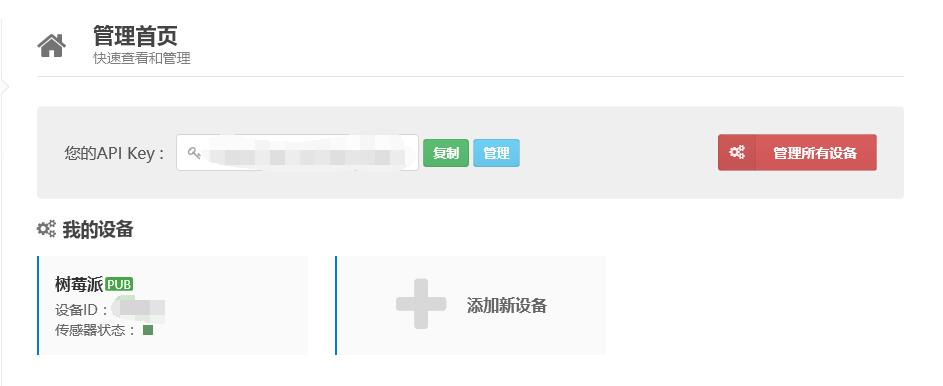
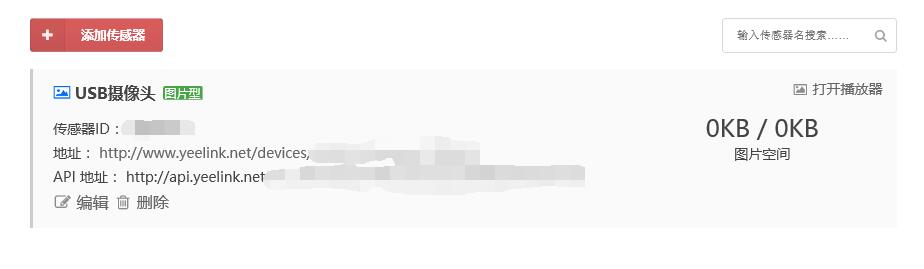
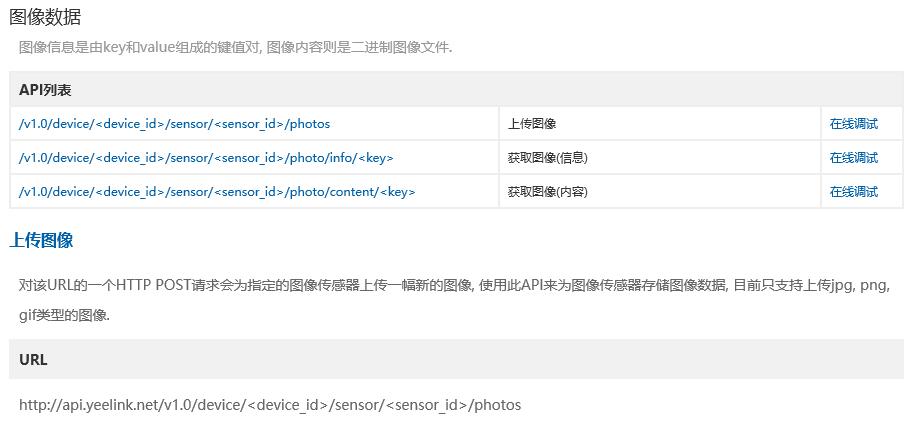
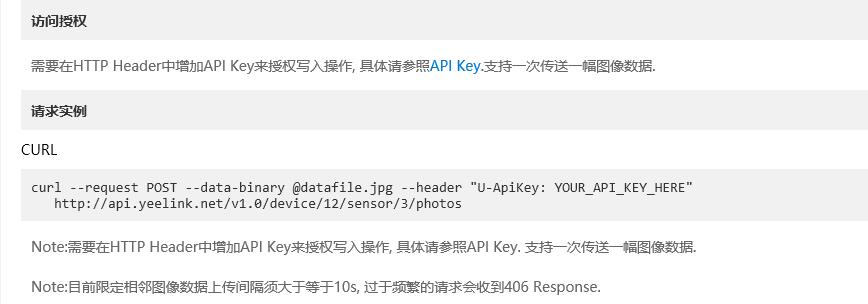
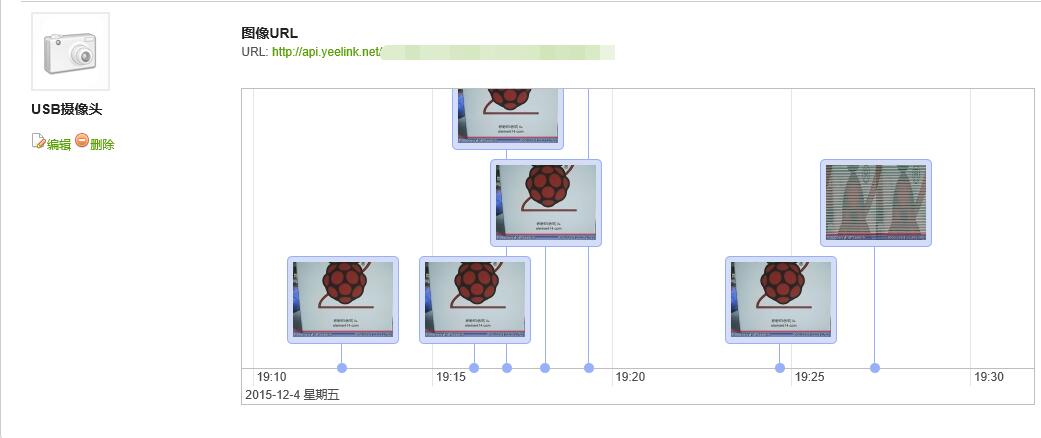








所有评论(0)